Kun kyse on kevyistä pöytätietokoneista, LXQt onouto mies ulos. Tämä johtuu siitä, että kun Linux-käyttäjät puhuvat kevyistä työpöytäympäristöistä, he puhuvat melkein aina GTK-työkalusarjan perusteella rakennetuista pöytätietokoneista. Ei LXQt. Se käyttää Qt: tä. Se on uskomattoman nopea ja muokattavissa oleva Linux-työpöydän kokemus. Operatiivinen sana tässä on 'muokattavissa'. Näin voit mukauttaa LXQt-työpöydän.
Widget-tyyli
LXQt on ainutlaatuinen työpöytä. Se on yksi harvoista Linuxin työpöytäympäristöistä, jossa käytetään Qt: tä, ei GTK: ta. Qt: llä on saatavana paljon teemoja, kuten GTK tekee. Jos haluat muuttaa LXQt-työpöytäympäristön oletusteeman, napsauta sovellusvalikkoa, etsi ”ulkonäkö” ja napsauta sitä.
Etsi LXQt Ulkoasu -sovelluksen sisällä ”WidgetTyyli ”ja napsauta sitä. Tällä alueella on luettelo kaikista käytettävissä olevista Qt-teemoista. Selaa luetteloa ja valitse haluamasi teema. Muista, että tämä muuttaa vain ohjelmien teemoja, ei LXQt-paneelia. Ne ovat erillisiä teemoja.

Kuvake teema
Kuvakkeen teeman vaihtaminen LXQt: ssä on pakollinen, kutenoletusteema, jonka mukana tulee, on aika ruma. Jos haluat vaihtaa teeman, sinun (tietenkin) on kuljettava tie LXQt-ulkoasun määritystyökaluun. Avaa sovellusten kantoraketti, etsi ”ulkonäkö” ja napsauta sitä. Etsi ilmestyökalun sisällä ”Icons Theme” ja napsauta sitä.
Tässä valikossa luettelo yksittäisistä kuvakkeistajärjestelmään asennetut näkyvät näytöllä yhdessä lyhyen kuvauksen kanssa, mikä teema on. Jos haluat muuttaa teemoja, napsauta vain yhtä, ja LXQt päivittää kuvakkeiden kokoonpanon.
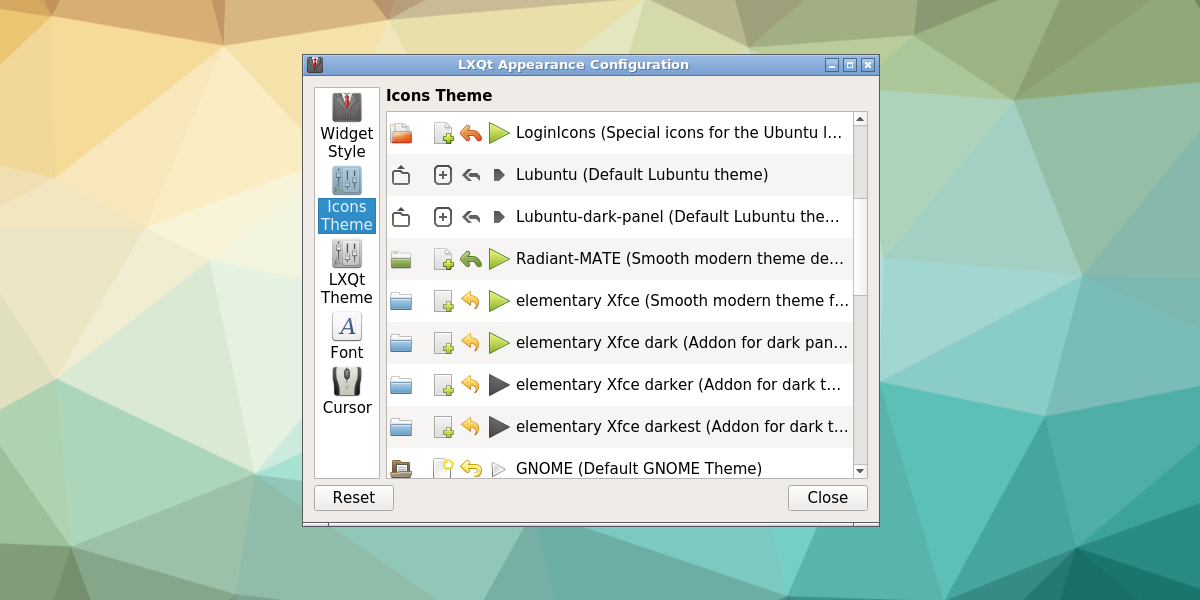
LXQt-teema
LXQt-työpöydällä teema, jota ohjelmat käyttävät(Widget Style -teema) ja paneeli ne eivät ole samat. Sen sijaan käytetään kahta teemaa. Paneelin teemaa kutsutaan ”LXQt-teemaksi”, ja se vastaa paneelin ulkoasusta. Jos haluat muuttaa sitä, avaa LXQt-ulkoasun määritystyökalu.
Valitse kokoonpanoikkunan sisällä ”LXQtTeemapainike sivulla. Tässä ulkonäkösovelluksen osassa on yksityiskohtainen luettelo kaikista käytettävissä olevista paneeliteemoista. Voit siirtyä johonkin niistä napsauttamalla yhtä luettelossa. Paneeli muuttaa heti teemat, kun valitset toisen.

Window Manager -teema
LXQt: llä ei ole omaa ikkunanhallintaa. Sen sijaan se käyttää Openboxia. Seurauksena LXQt-työpöytä voi pysyä suhteellisen kevyenä (johtuen Openboxin vähäisestä resurssien käytöstä).
Jos haluat muuttaa teeman, jota ikkunanhallintaohjelma käyttää,avaa sovellusten käynnistysohjelma. Etsi sitten ”avoimen laatikon kokoonpano” ja käynnistä se. Openbox Configuration Manager -sovelluksen sisällä on mahdollista manipuloida mitä ikkunoiden hallintateemoja LXQt käyttää. Valitse teema luettelosta muuttaaksesi sen heti. Asenna uudet teemat napsauttamalla alaosan asennuspainiketta.
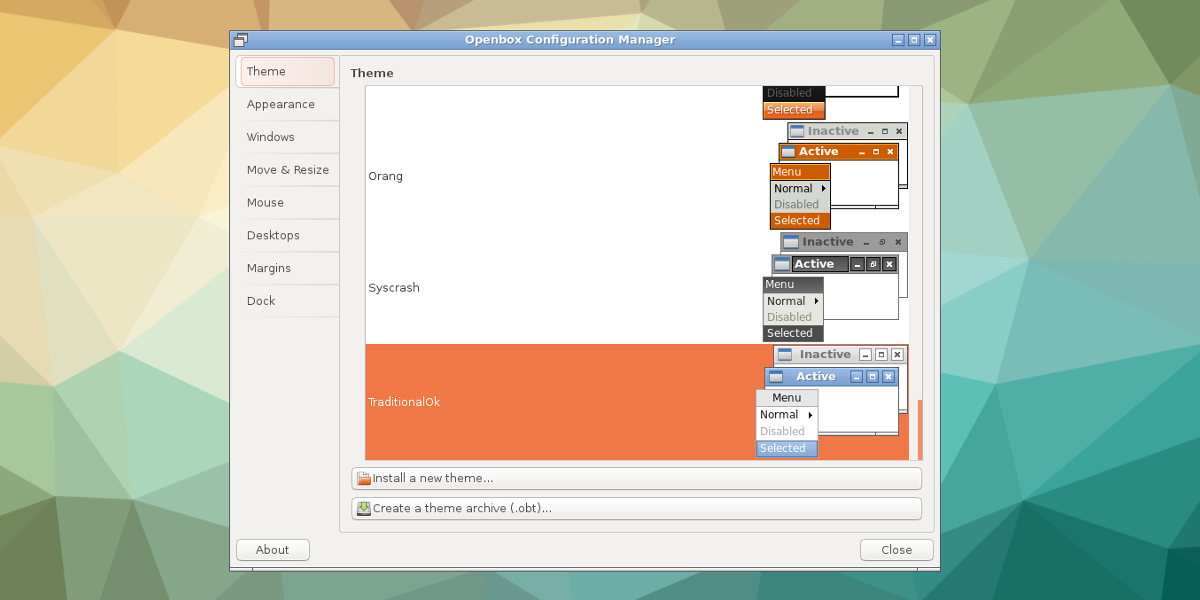
kursori
Kuten kaikki Linux-tietokoneet, se on mahdollistamukauta tapaa, jolla kohdistin näkyy näytöllä. Avaa LXQt-sovelluksessa Appearance Configuration -työkalu. Napsauta määritystyökalussa kohdistinpainiketta vasemmassa sarakkeessa. Tämä paljastaa luettelon kaikista asennetuista hiiren kohdistimen teemoista. Voit vaihtaa eri teemojen välillä valitsemalla yhden luettelosta. Hiiren teema muuttuu heti valinnan tekemisen jälkeen.
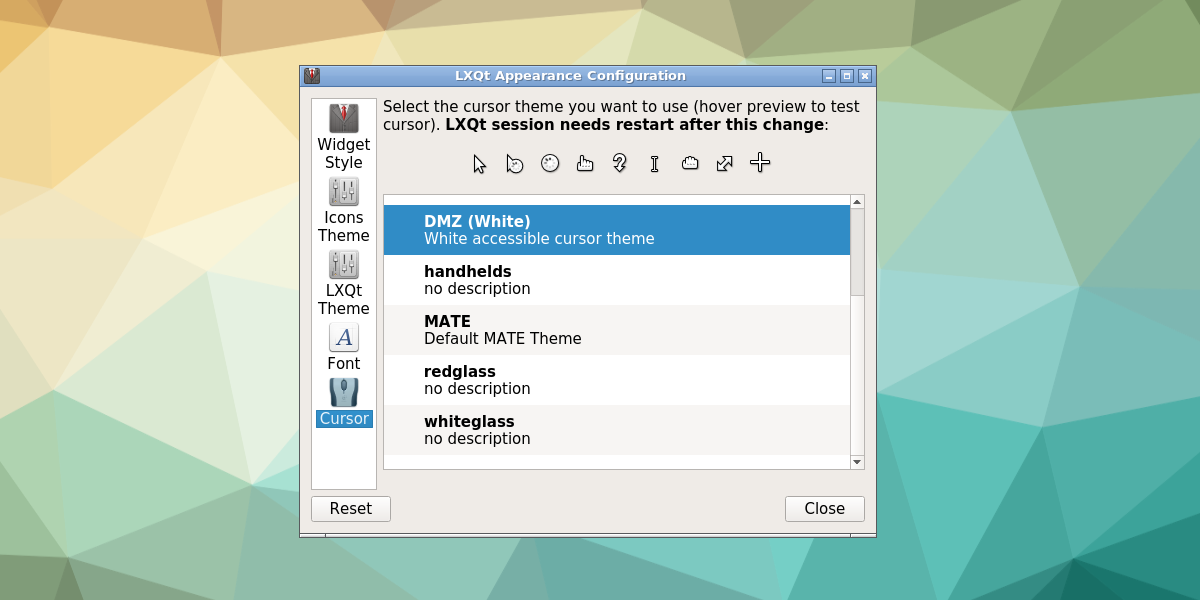
kirjasimet
Fonttiasetusten muuttaminen LXQt: ssä on erittäin helppoaprosessi. Se alkaa tavallisesta paikasta: LXQt-ulkoasun määritystyökalusta. Etsi sivulta löytyvä fonttikuvake ja napsauta sitä. Se paljastaa kokonaisen joukon erilaisia fonttivaihtoehtoja. Tällä alueella käyttäjät voivat muuttaa järjestelmässä käytettävää yksittäistä fonttia, sen tyyliä ja pistekokoa. Käyttäjät voivat myös ottaa käyttöön tai poistaa käytöstä erityyppisiä anti-aliasointia ja fonttien vihjeitä.
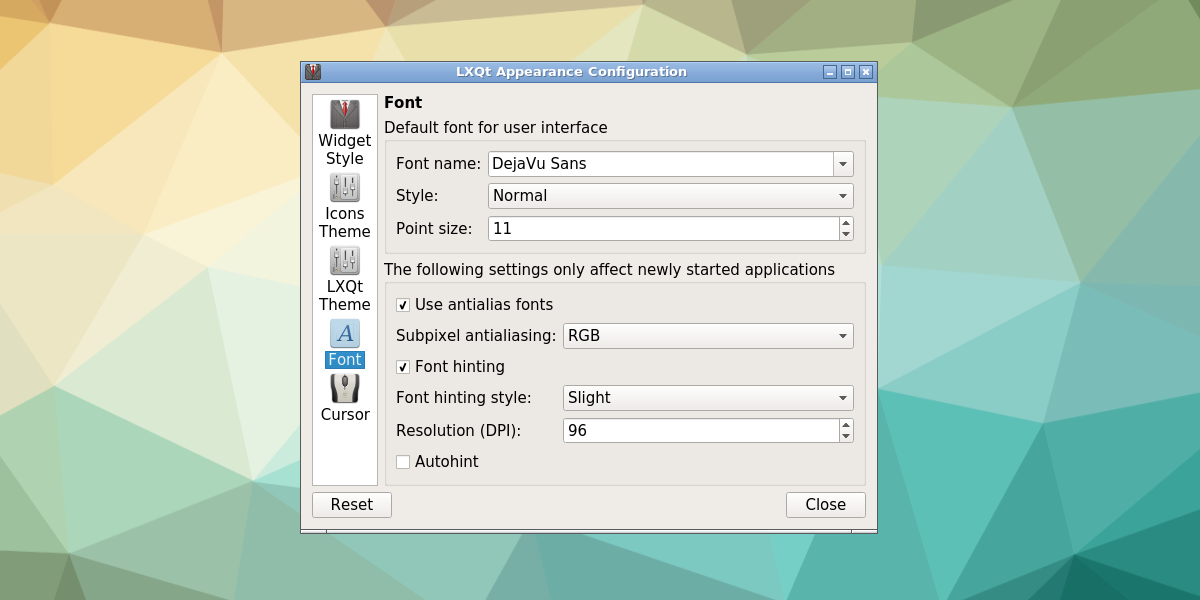
paneeli
LXQt-paneeli sallii melko paljonräätälöintiä. Voit mukauttaa paneelia napsauttamalla sitä hiiren kakkospainikkeella ja valitsemalla asetusvaihtoehdon. Tämä tuo esiin Configure Panel -sovelluksen. Kokoonpanoikkunan sisällä on kaksi sarjaa konfiguroitavia alueita; “Paneeli” ja “Widgetit”.
Paneeli-alueen avulla käyttäjät voivat mukauttaa moniaitse paneelin näkökohdat. Käyttäjät voivat suurentaa paneelin kokoa siirtymällä kohtaan "koko" ja sekoittamalla kokovalikkoon, muuttaa pituutta muuttamalla prosenttimäärää "Pituus" vieressä ja kuvakkeiden kokoa muuttamalla numeroita "Kuvakoko" vieressä.
Lisäksi käyttäjät voivat muuttaa esimerkiksi paneeliakohdistus ja paneelin kokonaispaikka työpöydällä. Voit myös ottaa käyttöön automaattisen piilottamisen ja muuttaa fontin ja taustavärejä tällä alueella.
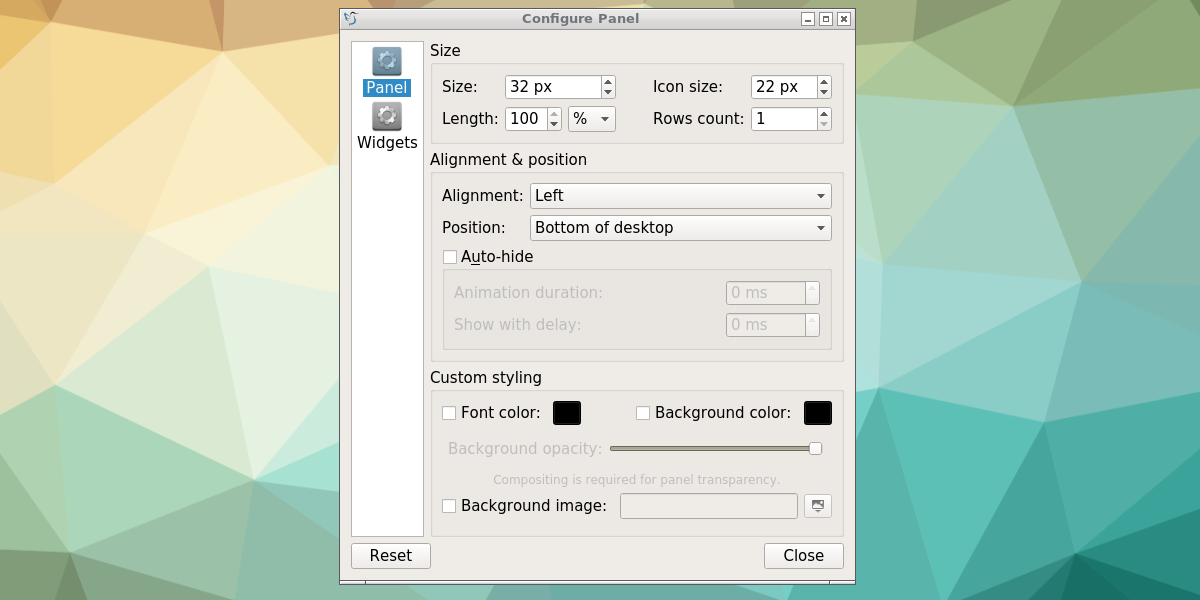
Määritä paneeli -ikkunan toinen näkökohtaon widget-alue. Tämän osan asetuksista käyttäjät voivat lisätä yksittäisiä kohteita paneeliin. Napsauta pluskuvaketta lisätäksesi uuden kohteen LXQt-paneeliin. Jos haluat poistaa widgetin, valitse se widget luettelosta ja napsauta sitten X-painiketta.
Käyttäjät voivat muuttaa widgetien järjestystäpaneeli valitsemalla widget ja napsauttamalla sitten ylä- tai alanuolta. Jos haluat vaihtaa yksittäisen widgetin, valitse widget ja napsauta sitten oikealla olevaa “settings” -painiketta.
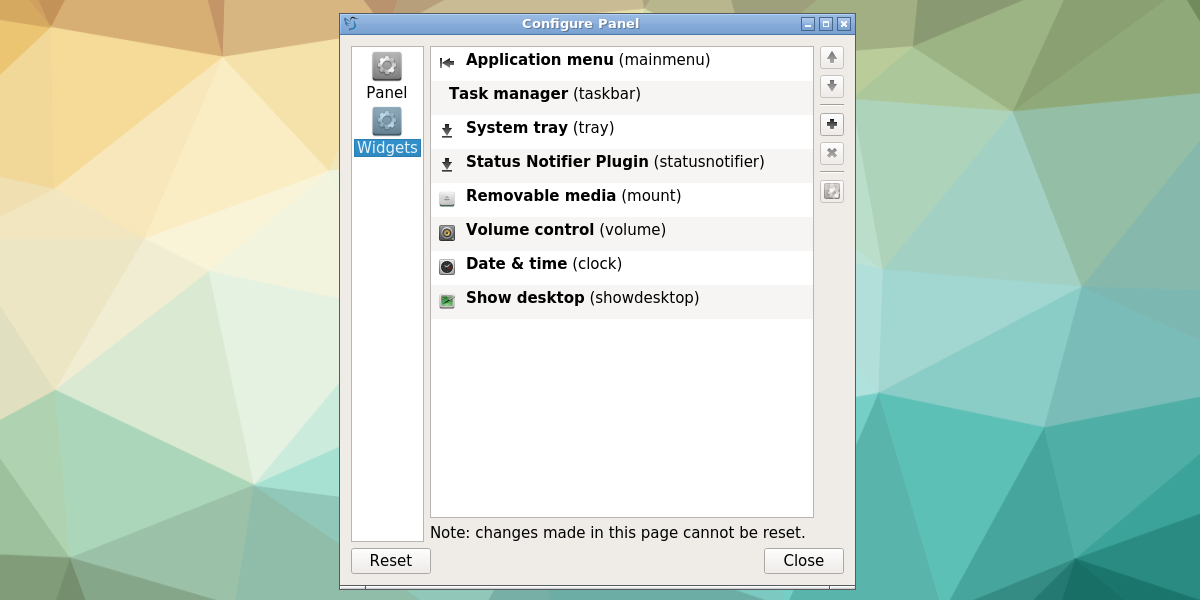
johtopäätös
LXqt-työpöytä on loistava ympäristö niille, jotka etsivät kevyttä kokemusta ei perustuu GTK: hen, ja siinä on joukko mukautusvaihtoehtoja. Jos rakastat LXDE: tä (se on GTK-pohjainen serkku), anna LXQt: lle laukaus. Löydät itsesi kotona.












Kommentit